【初心者向け】ビットコインの買い方【無料で口座開設】
今回は、ビットコインをかんたんに買う方法についてです。
ビットコインってよく聞くけど口座開設とか面倒くさそう!って方多いと思います。
ですが、やることはたったの2つだけ。
- ステップ①コインチェックで本人確認
- ステップ②手数料無料で日本円を1円入金
この記事に沿って進めていけば迷わずできます。いっしょにがんばりましょう。
しかも今ならとってもお得なキャンペーン中です。
- 11月28日までのコインチェックのキャンペーン
- 無料口座開設、72時間以内に入金するだけで1,500円もらえる
- 口座開設は10分でできる
- 入金額は1円でOK
- キャンペーンは予告なく終了することもあるので早い者勝ち
もらえるものはしっかりもらっておきましょう〜🙆♂️
目次
無料口座開設のすすめ方
それでははじめていきましょう!
PCがあると設定作業がよりスムーズです。PCがある方はWebブラウザで設定してみましょう。
アカウント作成
まずは、アカウントを作成します。
口座開設(無料)はこちらをタップ。
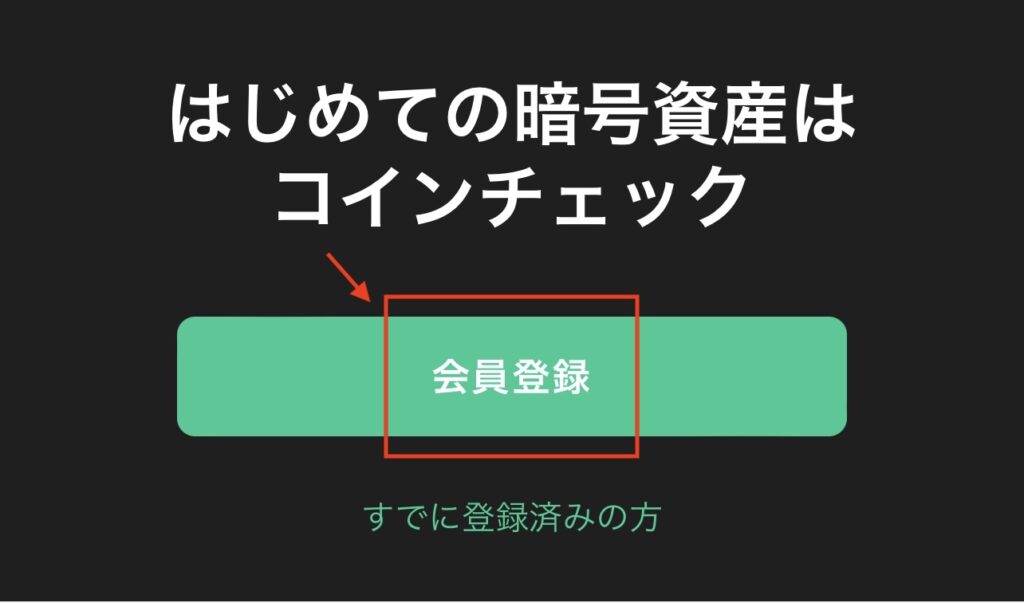
メールアドレス、パスワードを入力し登録ボタンをタップ。
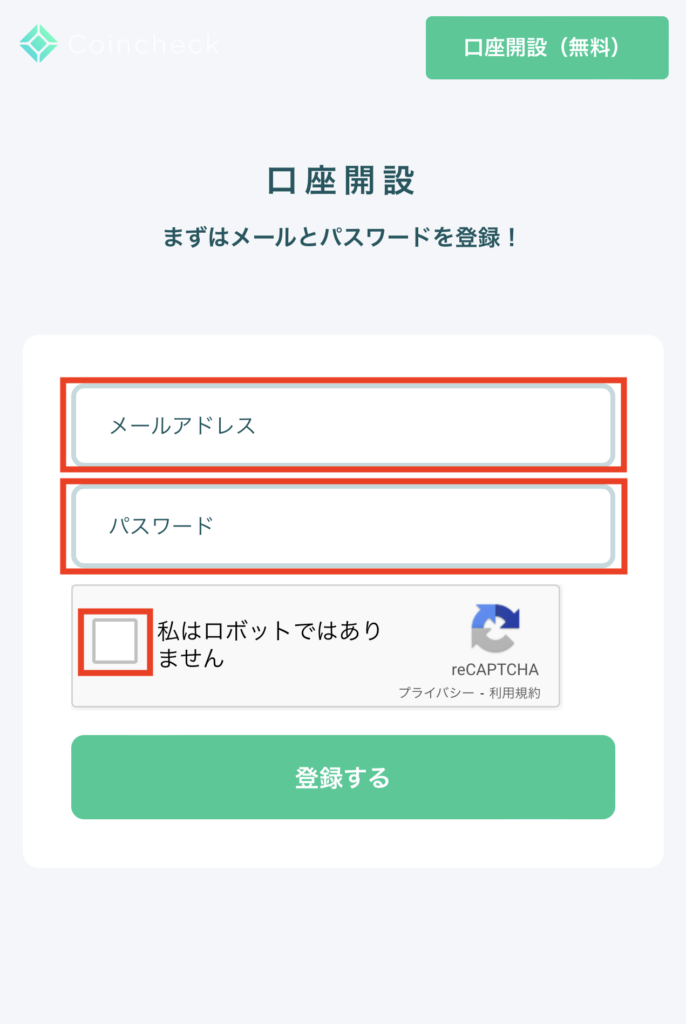
すると、登録したメールアドレスに「登録メールアドレス確認のお願い」という認証メールが届きます。
メール本文にあるURLをクリックしてください。(迷惑メールフォルダも要確認)
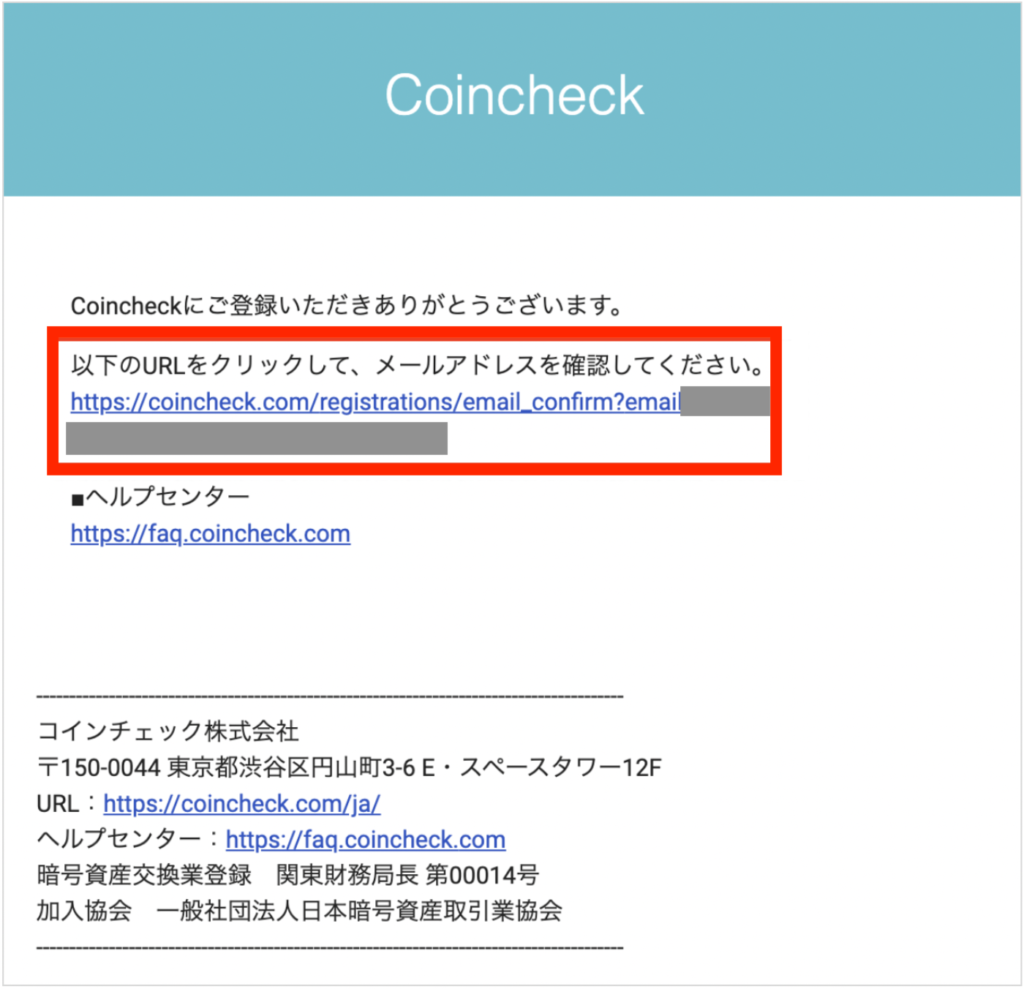
メールアドレスが正しいことが確認されたら、アカウント作成は完了です。
次は「電話番号認証(SMS認証)」にすすみましょう。
補足:確認メールが英語で届いたら…
まれに確認メールが英語で届くことがあるようです。でもご安心くださいね。
メールは2通届きます。
- 1通目は「Successful authentication(認証に成功しました)」という件名のメール
- ログインに成功しました という内容です
- 2通目は「Please Confirm Your Email address(あなたのメールアドレスを確認してください)」という件名です
- メールに記載のリンクをクリックする
- メールアドレスを確認するためのメールです
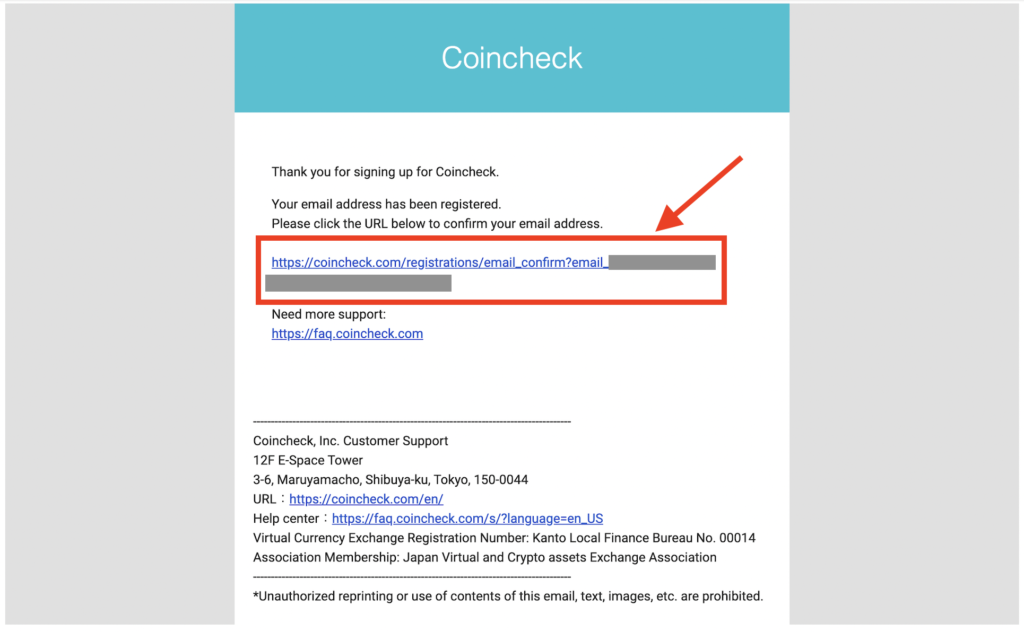
メール内の赤枠で囲った部分をクリックしてください。
これでコインチェックのアカウント作成は完了です。
- メールアドレスとパスワードを入力して「登録する」をクリック
- 届いたメールのリンクをクリック
次は「電話番号認証(SMS認証)」にすすみましょう。
電話番号認証(SMS認証)
それでは電話番号認証をしていきます。1分あれば終わりますのでサクッと終わらせておきましょう。
- 電話番号を入力。ハイフンの入力は不要。
- 「SMSを送信する」をタップ
- スマホにSMSが届く。記載された「認証コード6桁」を入力
- 「認証する」を押して登録完了
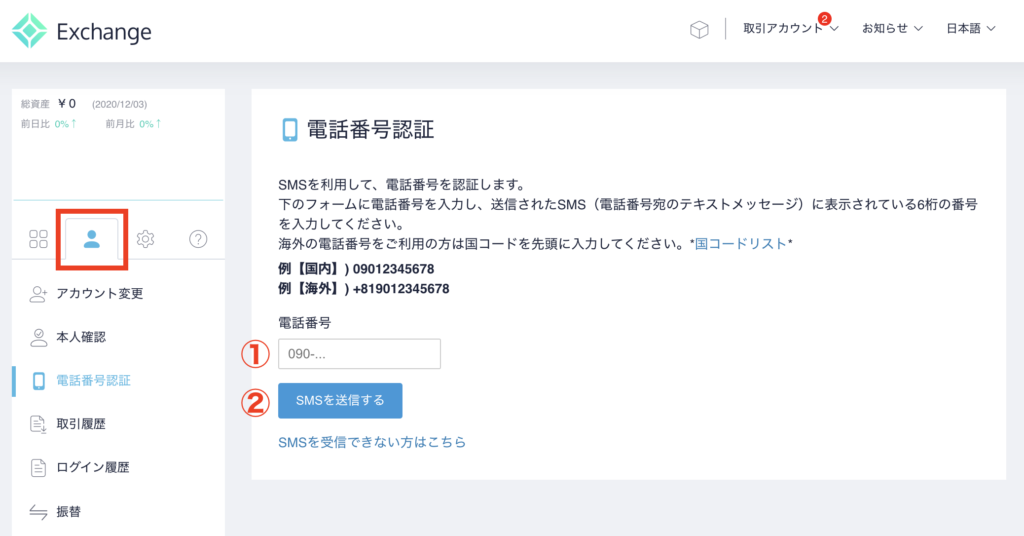
人型マークをクリック→電話番号認証の順に進みます。
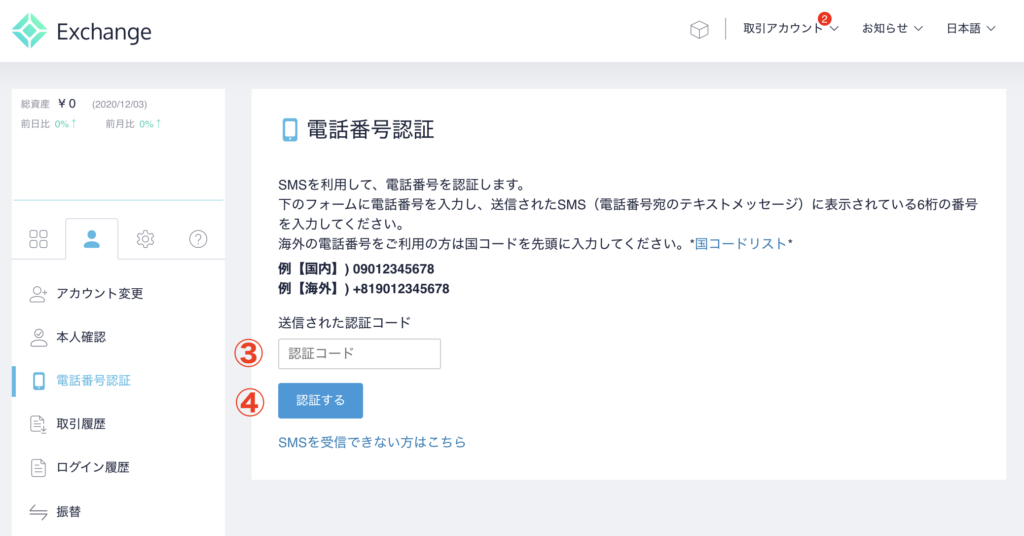
スマホに届いた6桁のコードを入力し、認証が完了したら「2段階認証設定」にすすみます。
2段階認証の設定
それでは、2段階認証の設定をすすめていきましょう。
不正ログインやハッキングを防ぐために必要です。
まず、設定(歯車マーク)→2段階認証の順にクリック。
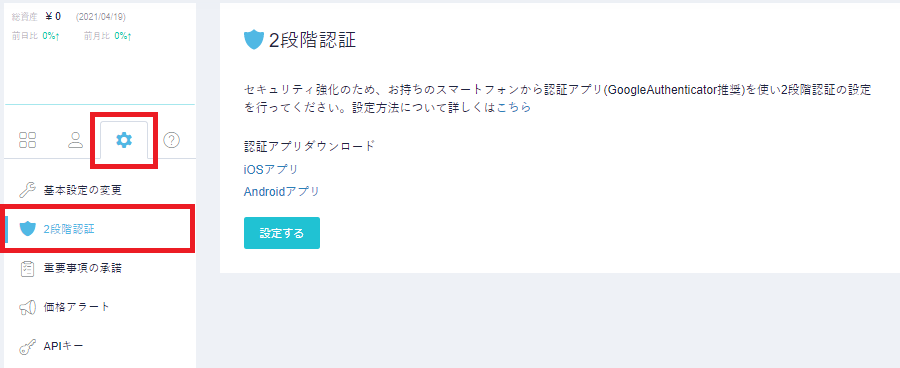
スマホに認証アプリをダウンロード。
※Google Authenticator(Google 認証システム)推奨(iPhone / Android)

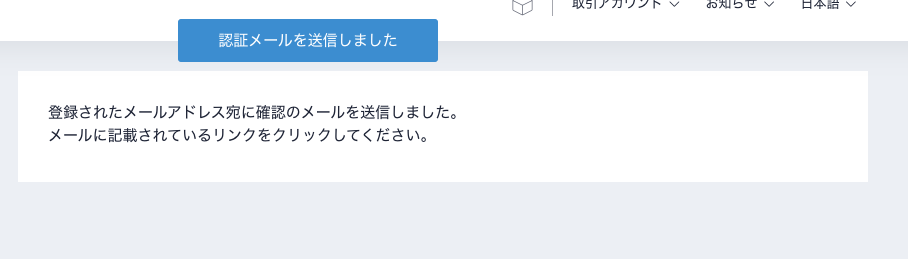
「設定する」をクリックすると、登録したメールアドレスに認証メールが届きます。
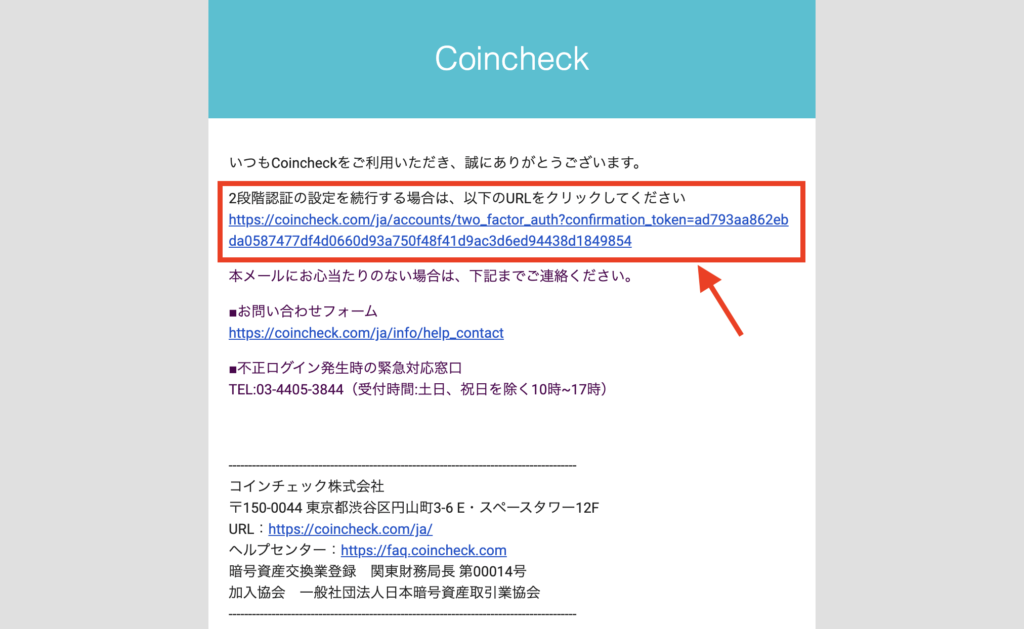
メール本文の赤枠部分をクリックします。
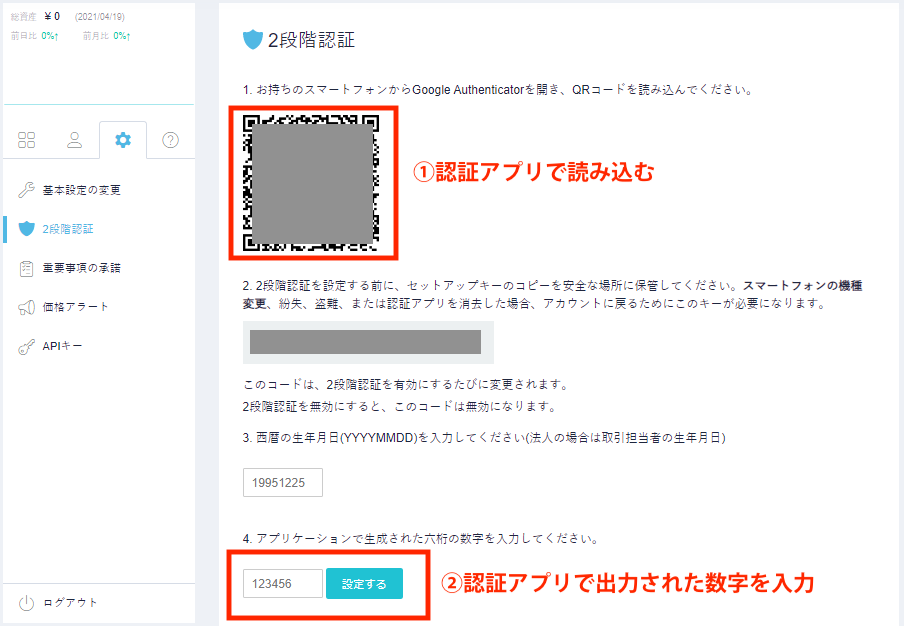
認証アプリをインストールして読み込みます。(iPhone / Android)
- 認証アプリでQRコードを読み込む
- 出力された数字を入力
以上で2段階認証の設定は完了です。つづいて「本人確認」です。
補足:認証アプリの使い方
認証アプリ(iPhone / Android)を開いて、右下の「+」をタップ。
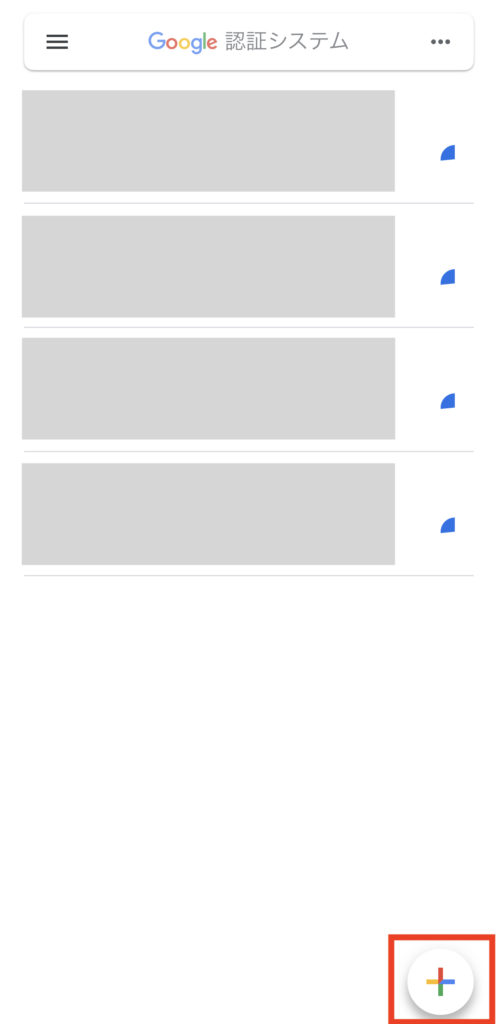
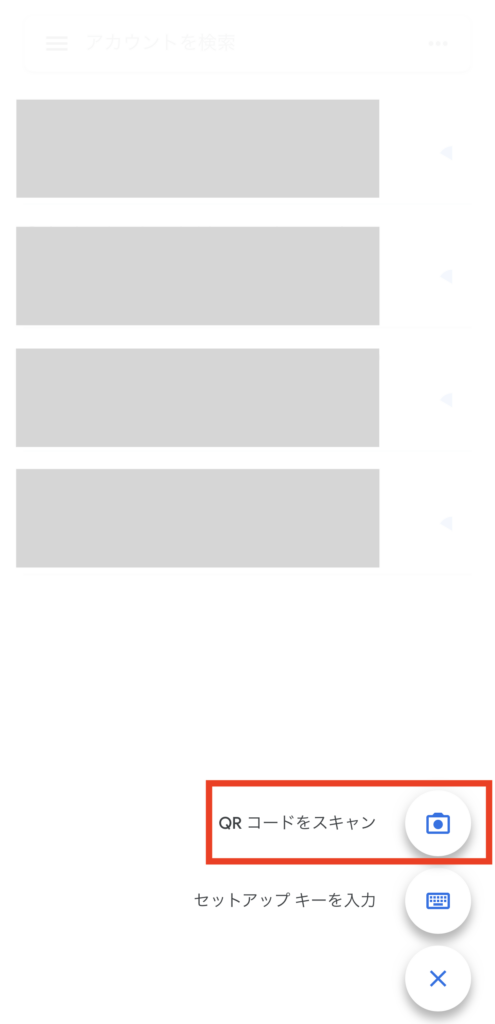
カメラマークをタップするとカメラが起動しますので、QRコードを読み込みましょう。
6桁の認証コードが表示されたら成功です。
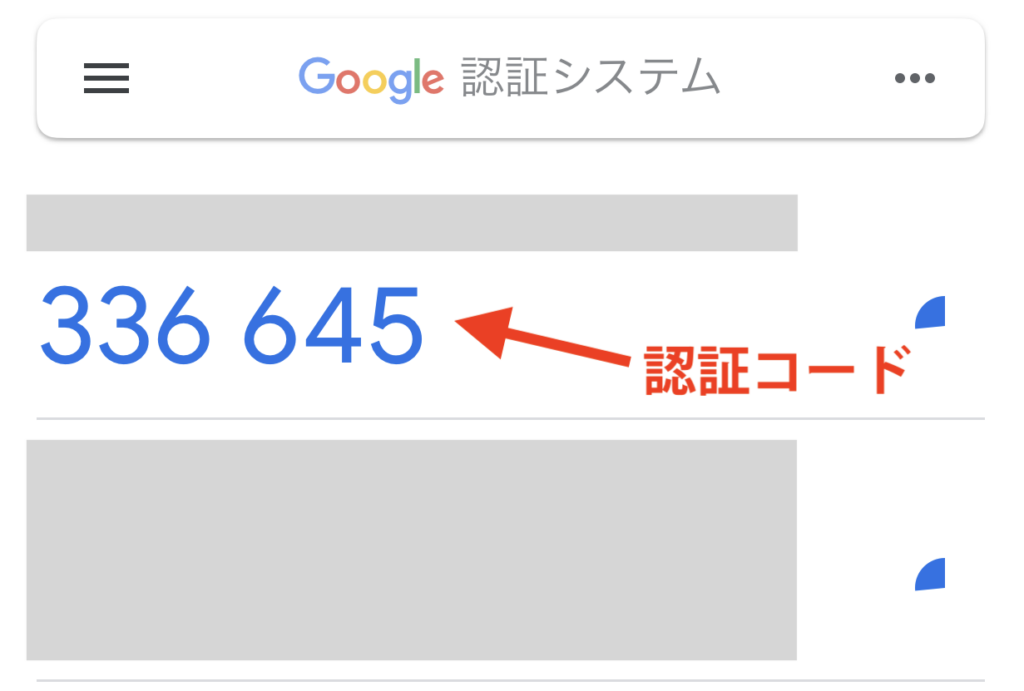
出力された数字を先ほどのコインチェックの画面に入力しましょう。
本人確認
それでは本人確認をすすめます。
コインチェックアプリを立ち上げ、かんたん本人確認を実施します。
条件達成のためにアプリを使いますので、Coincheckアプリをスマホにインストールしてくださいね。
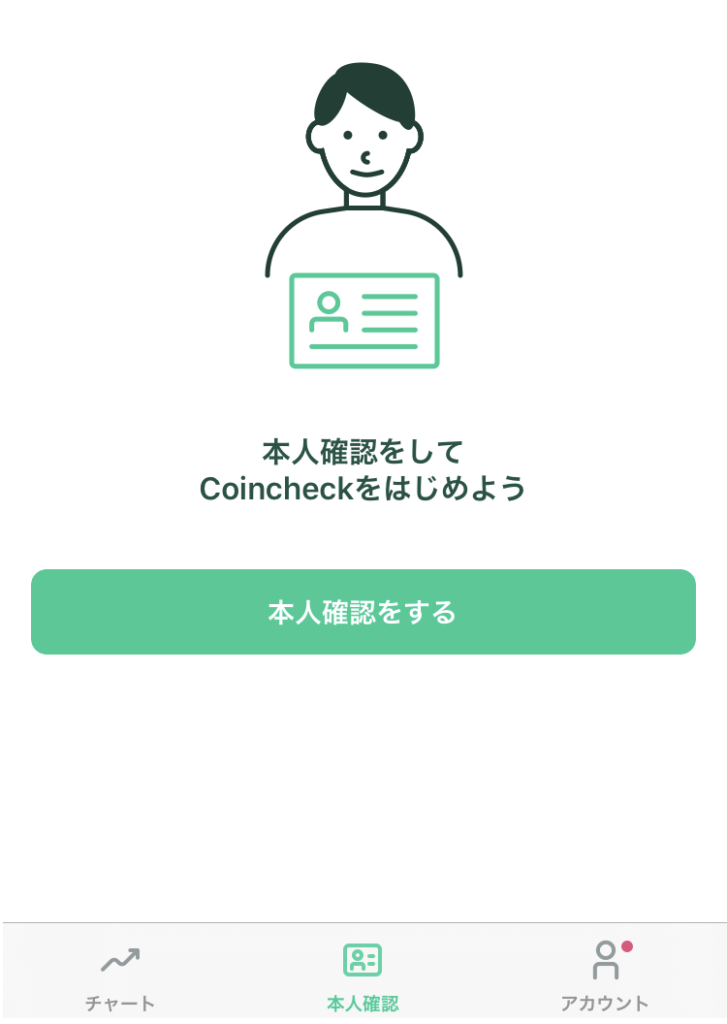
条件を確認し、「次へ」をクリック。
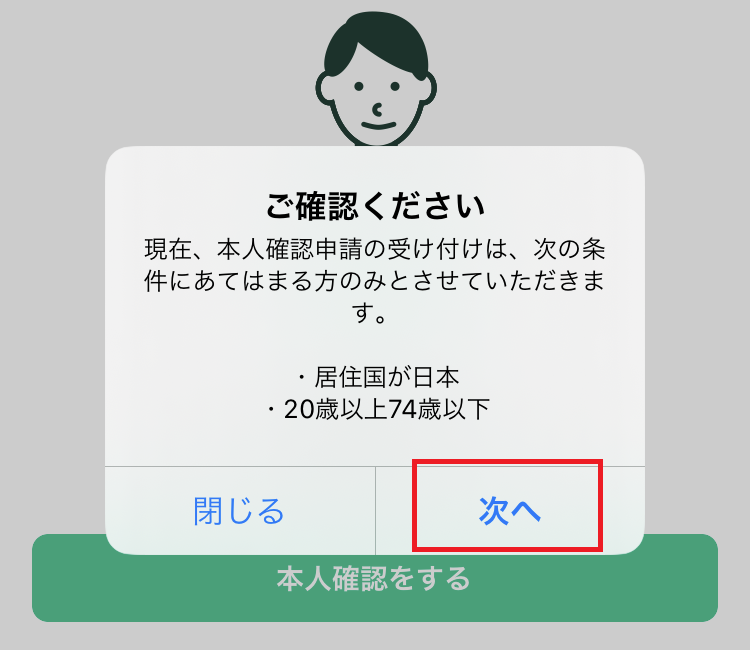
次に各種重要事項を確認し、「同意する」をクリック。
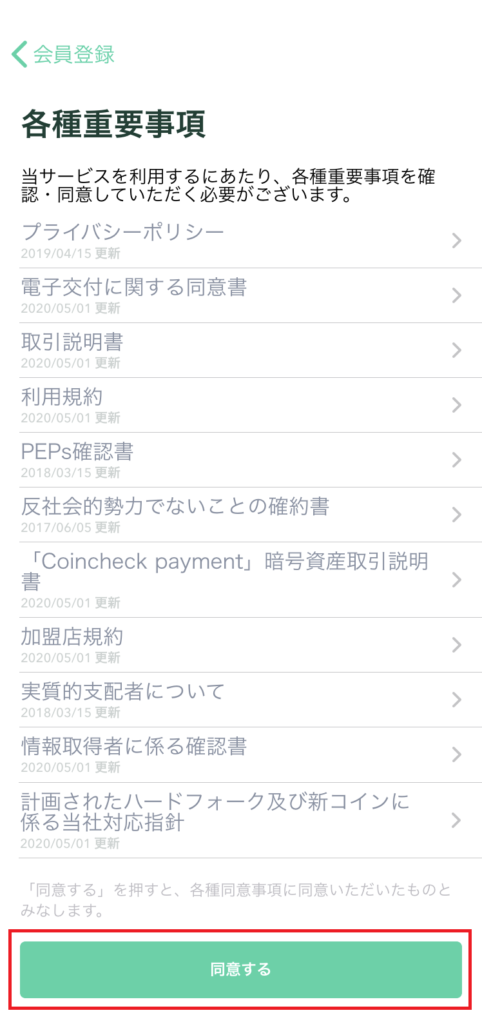
電話番号を入力し「次へ」をクリック。届いたSMSに表示された6桁の番号を入力してください。
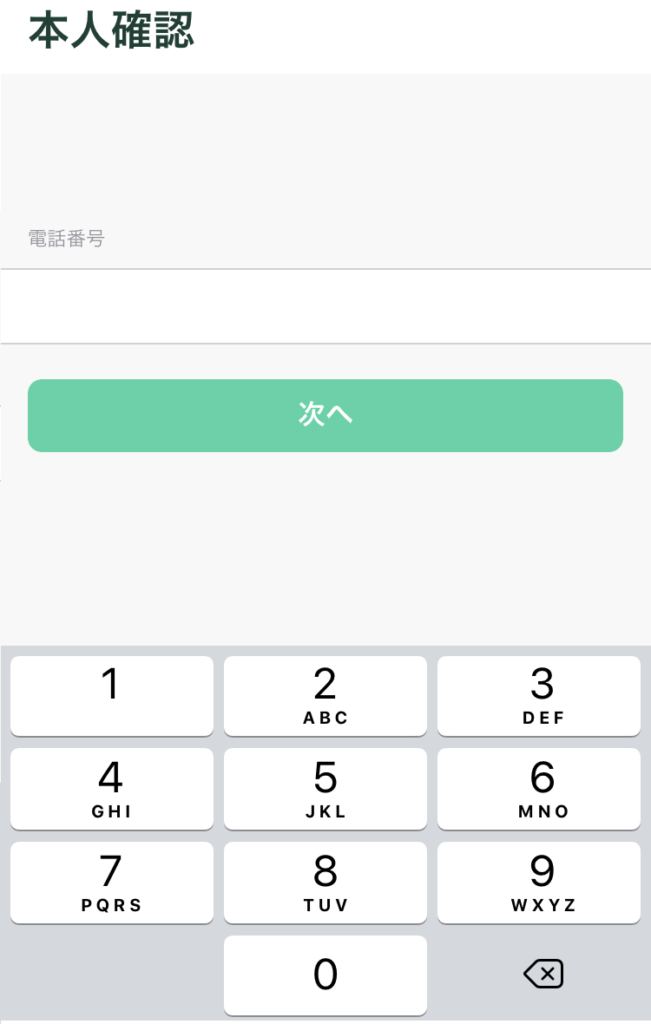
必要情報の入力
必要情報を入力し「次へ」をタップします。半角・全角の記載に注意です。
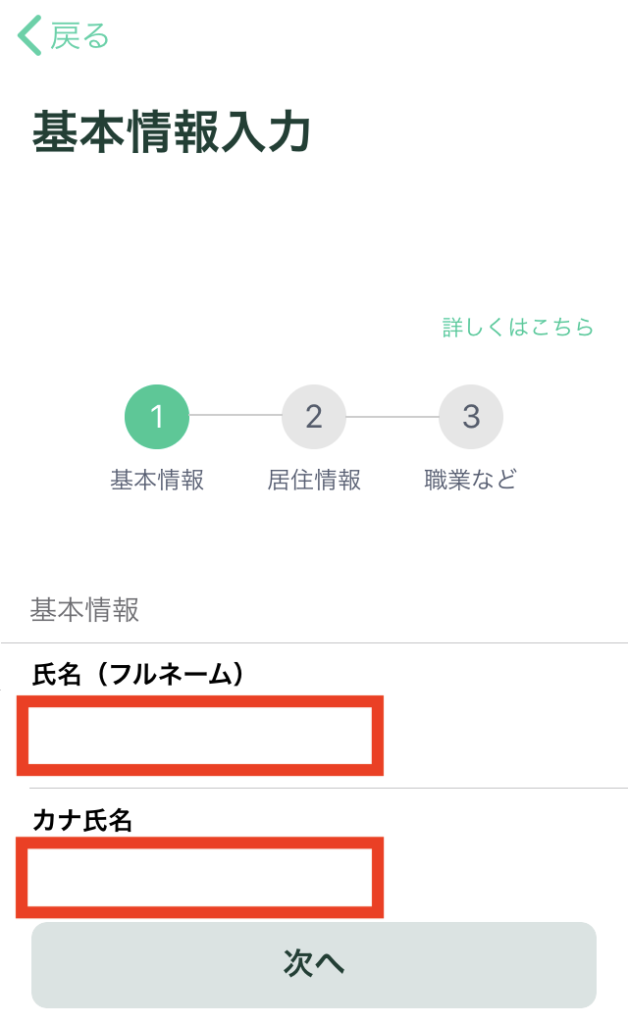
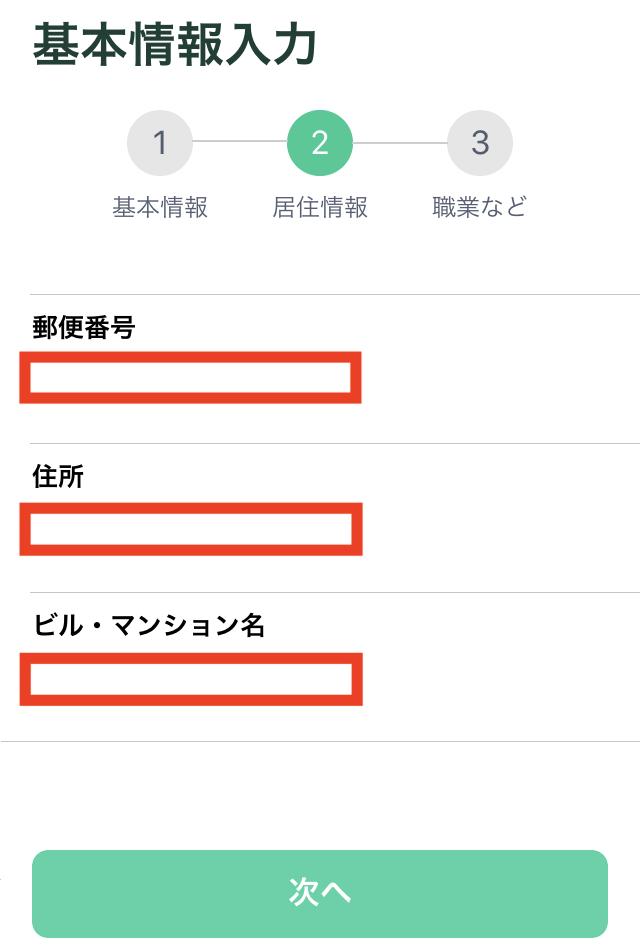
本人確認書類の提出
続いて本人確認書類(ここでは運転免許証)を準備します。

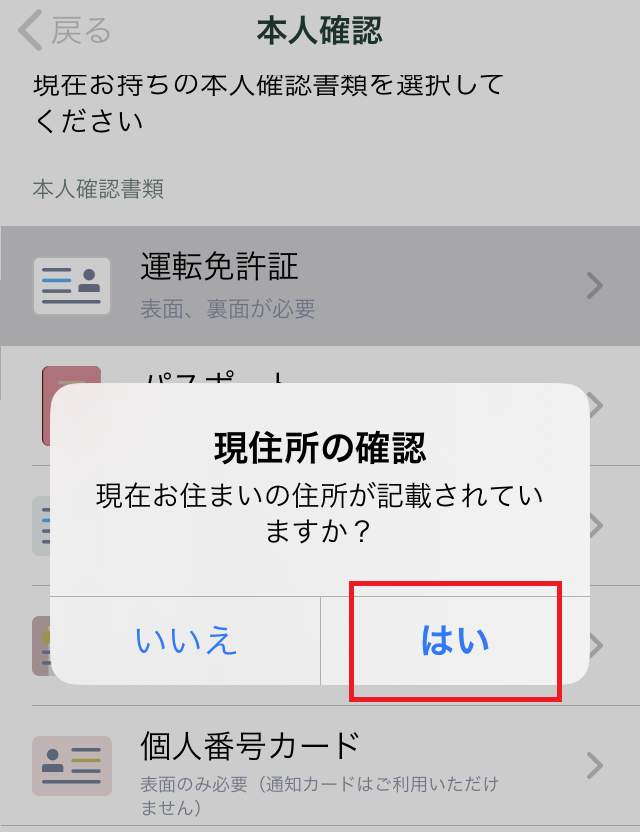
そして本人確認書類の撮影を行います。
撮影が終わると「現在確認中です」と表示されるので、審査完了まで待ちましょう。
審査が完了すれば口座開設完了です!(審査に半日程度かかる場合もあるようです。)
日本円を入金しよう
口座開設が完了したら日本円を入金しましょう。
- 口座開設完了から72時間以内に入金するのを忘れないよう注意
- 期限を過ぎると2,500円分の報酬がもらえなくなります
日本円の入金方法
日本円の入金はアプリから行うと操作がカンタンです。
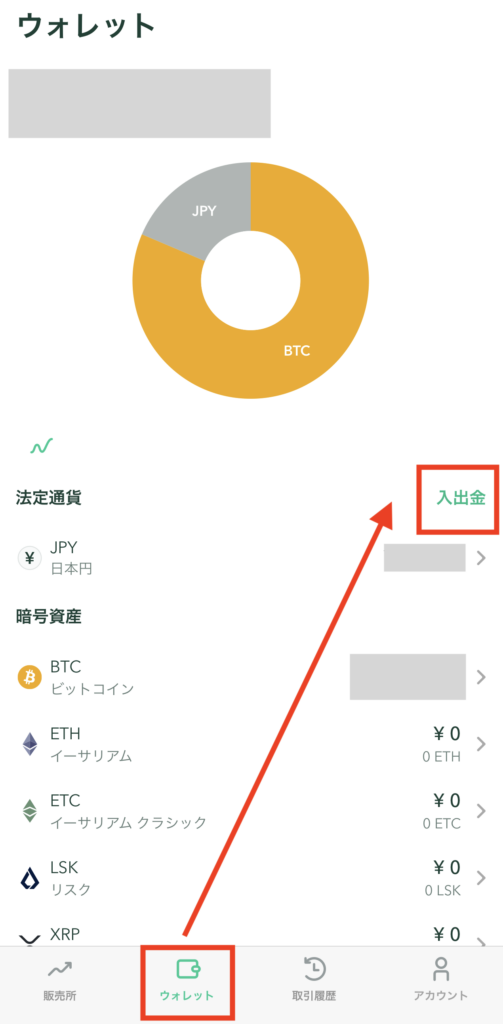
ウォレット→入出金の順にタップ。
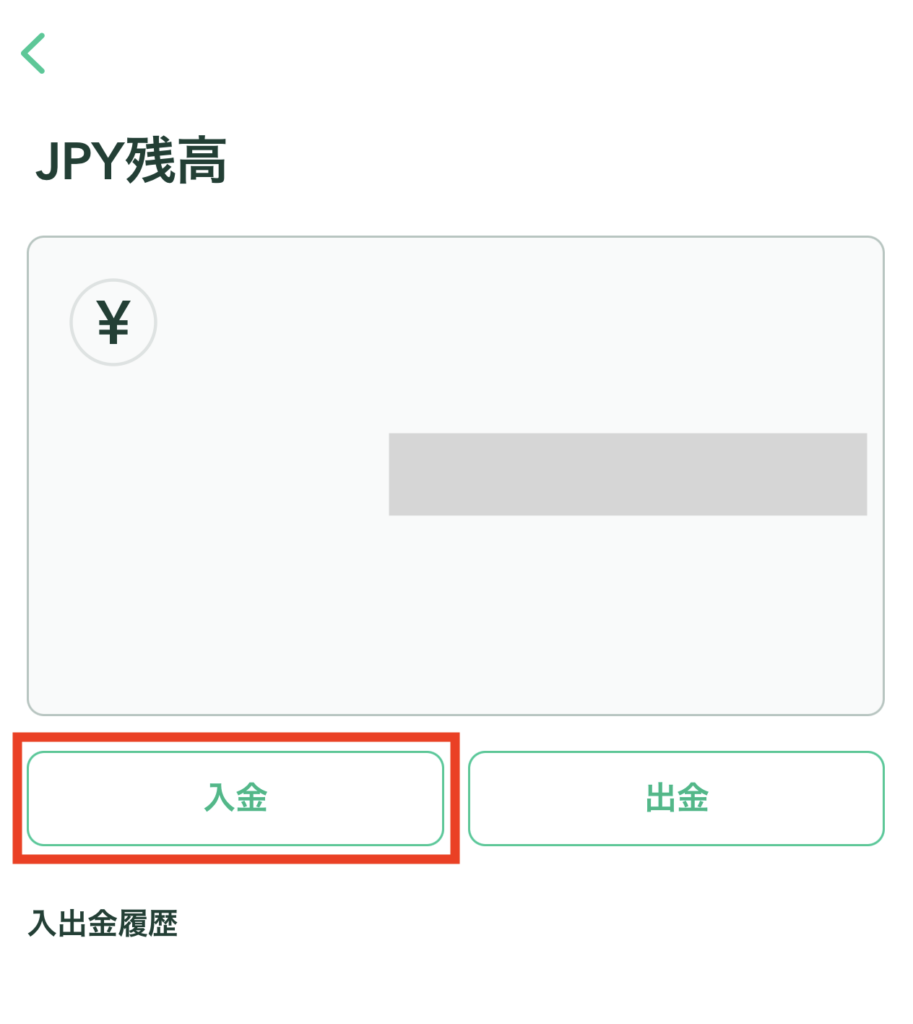
入金をタップ。
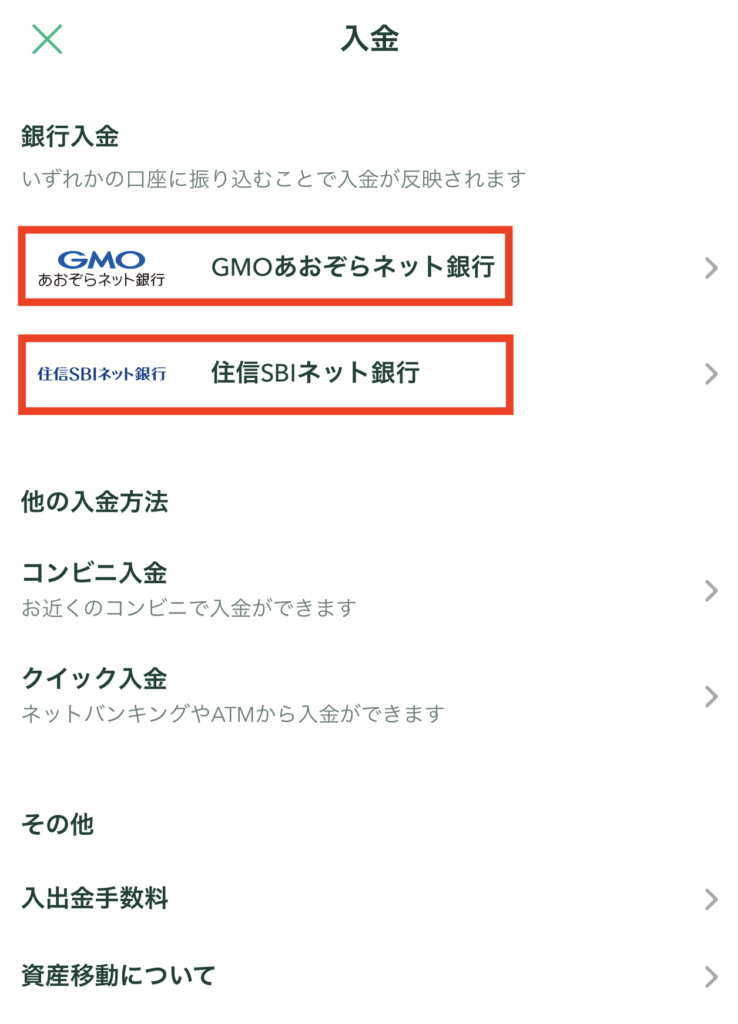
入金方法が表示されるので、入金手数料がかからない「GMOあおぞらネット銀行」または「住信SBIネット銀行」をタップ。ちなみに各種手数料はこちら。入出金がかからない銀行振込がおすすめです。
- 銀行振込(手数料無料 ※振込手数料の負担は必要)
- コンビニ入金(手数料:3万円未満 770円、3万円~30万円 1,018円)
- クイック入金(手数料:3万円未満 770円、3万円~30万円 1,018円)
あなたがお持ちの銀行口座から入金先の情報を入力し、入金しましょう。
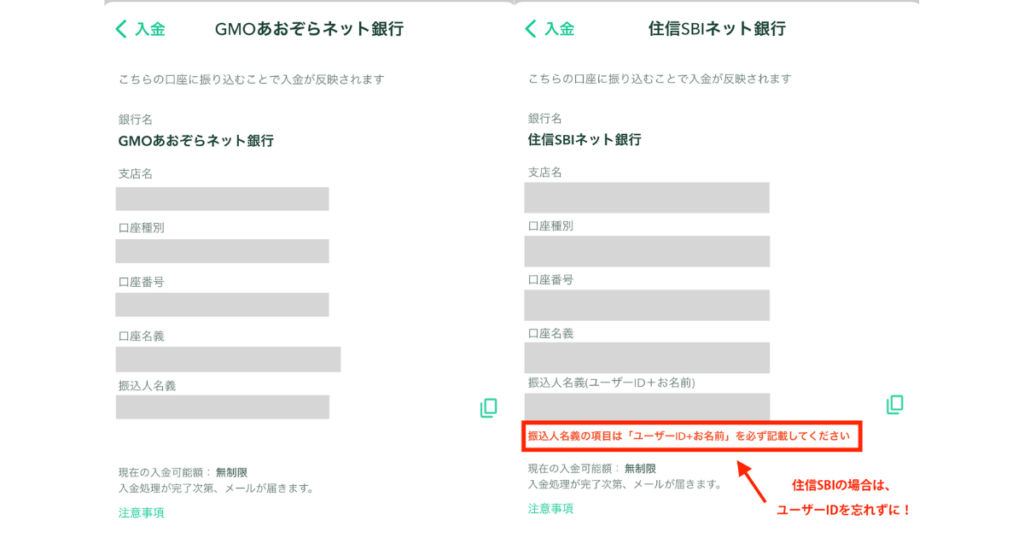
口座情報が表示されるので、あとは日本円を振込むだけ。
入金額は1円でもOKです。
どうしても難しいという方は手数料がかかりますが、コンビニ入金やクイック入金を使うこともできます。(入金額は1,000円単位になります)
補足:住信SBIネット銀行を選んだ方へ
- 「振込人名義」は「ユーザーID+名前」になります(数字+名前)
- 名前だけではないので要注意
入金が完了したら数分でコインチェックに反映されます。
補足:1,500円のビットコインはいつもらえるの?
報酬は「入金確認完了日の翌月14日まで」にもらえます。
たとえば、2022年6月25日に日本円の入金が完了したら、7月14日までにもらえるって感じですね。
ビットコインがもらえたかどうかは、「取引履歴」から確認できます。
ビットコインを買ってみよう
せっかくなのでこのままビットコインの購入まで進んでみませんか?
下部メニューの「販売所」をタップ。
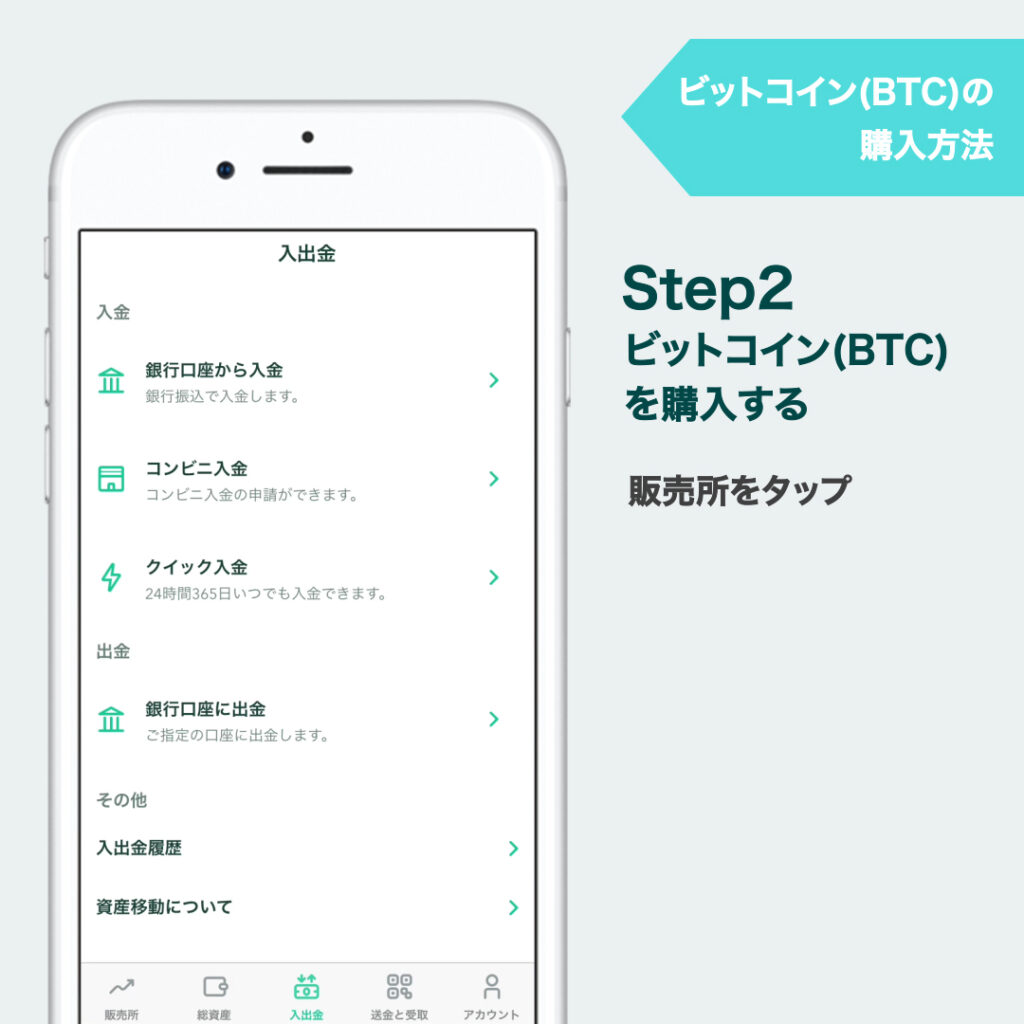
ビットコイン(BTC)を選択します。
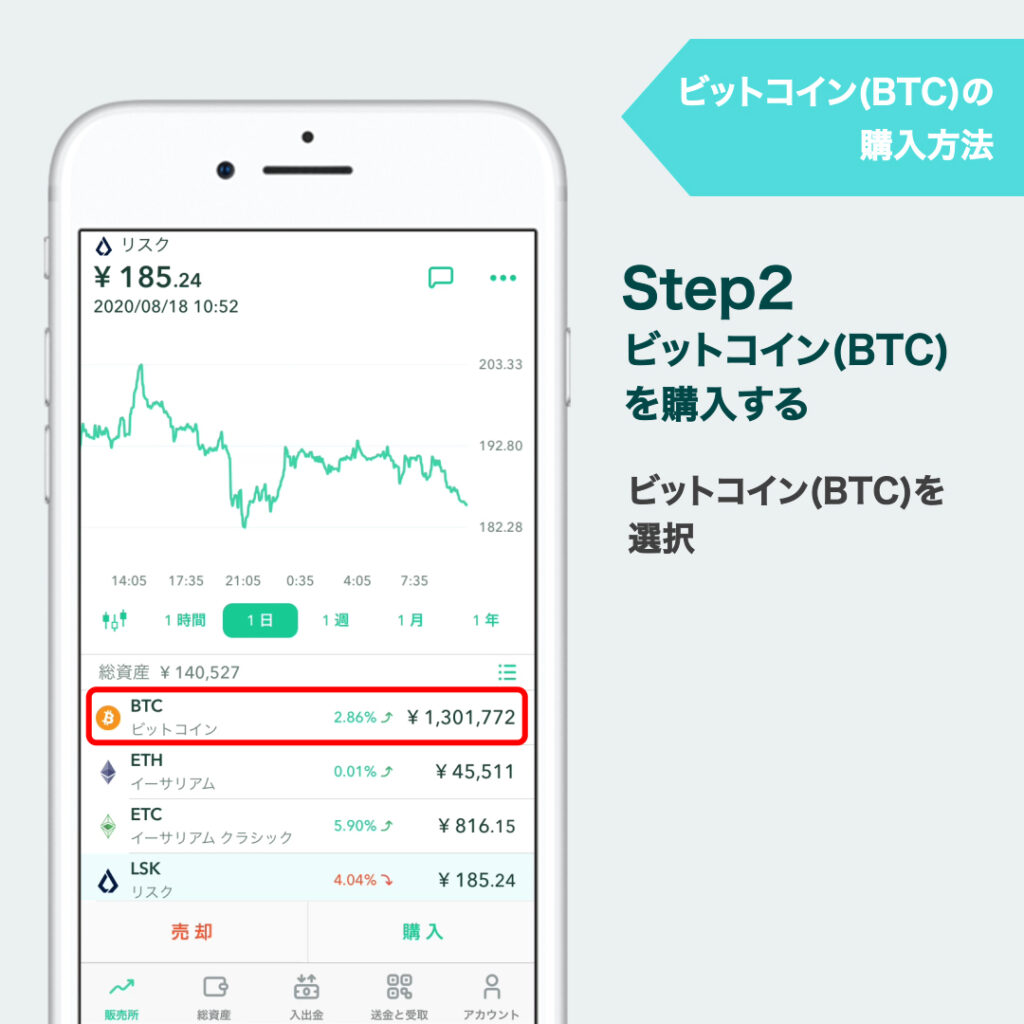
「購入」をタップ。
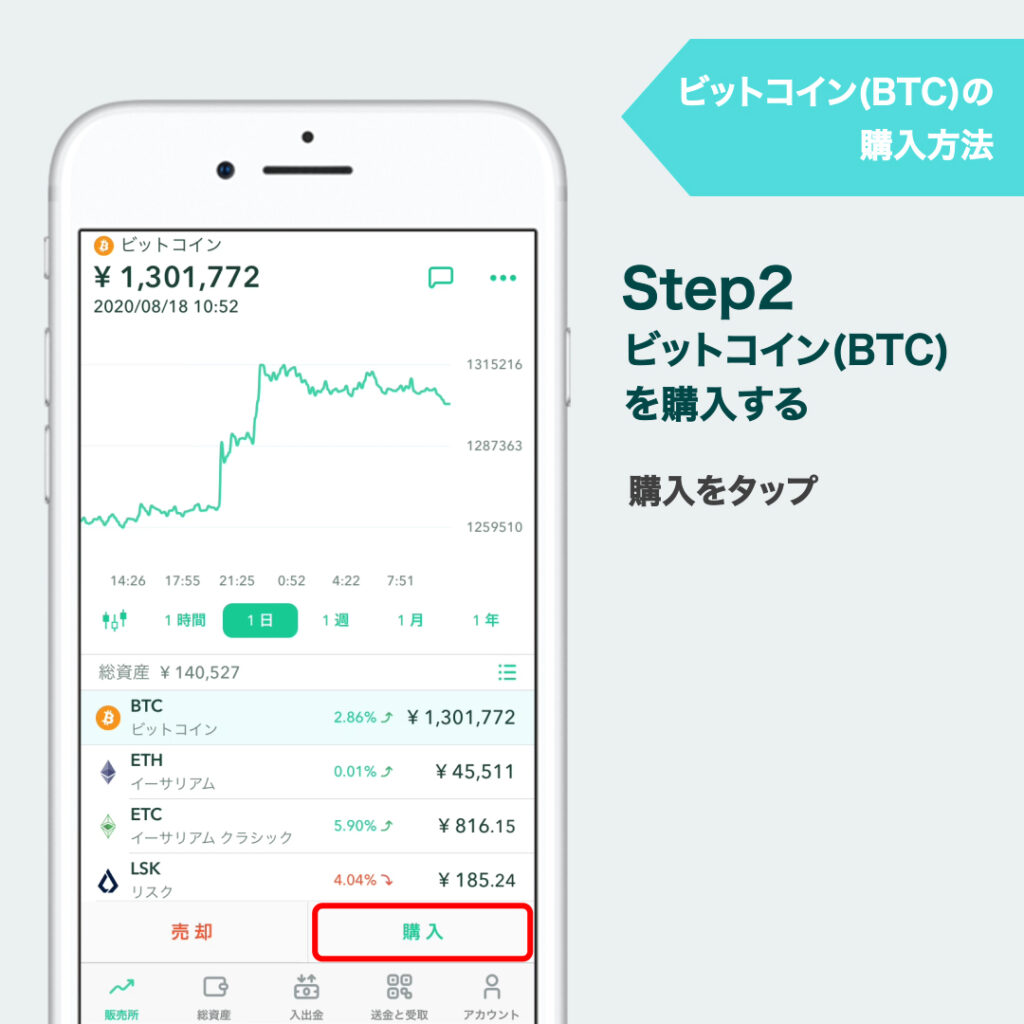
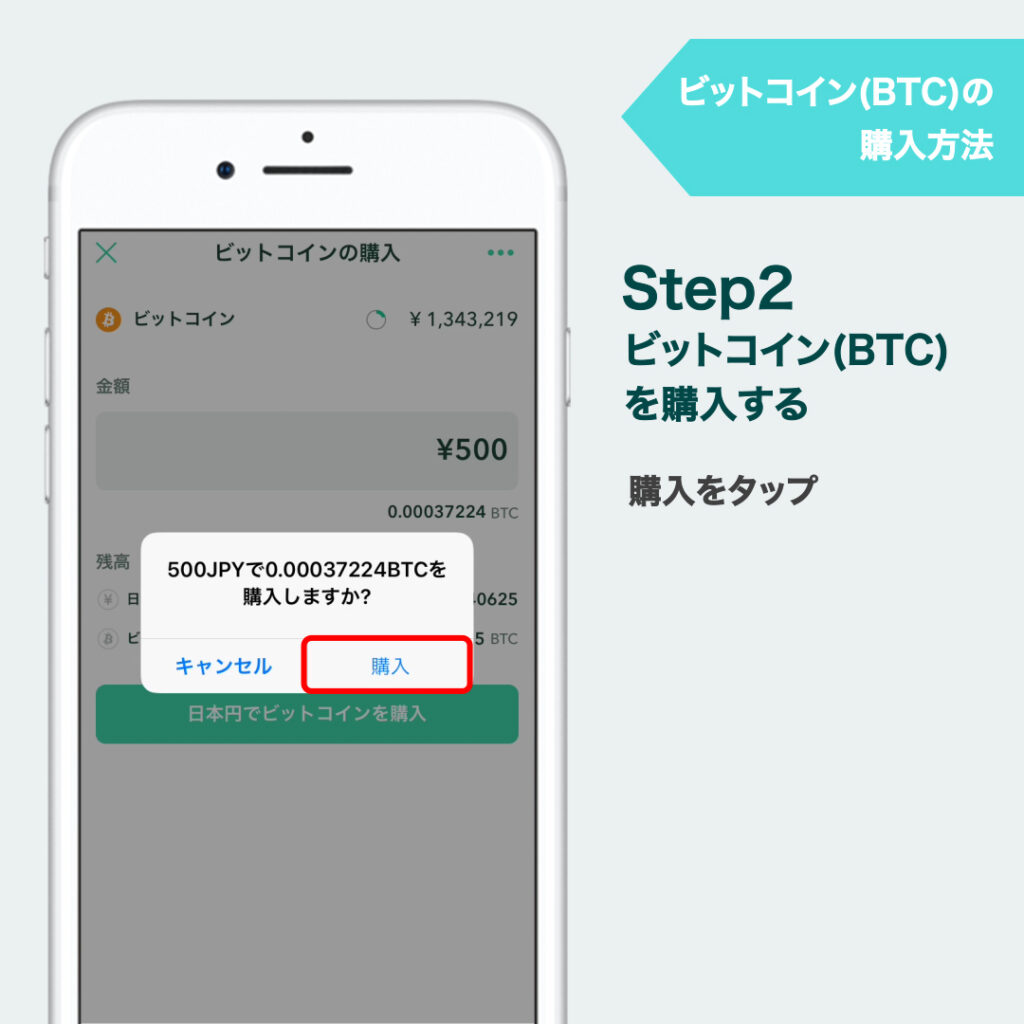
「購入」をタップすればOK。
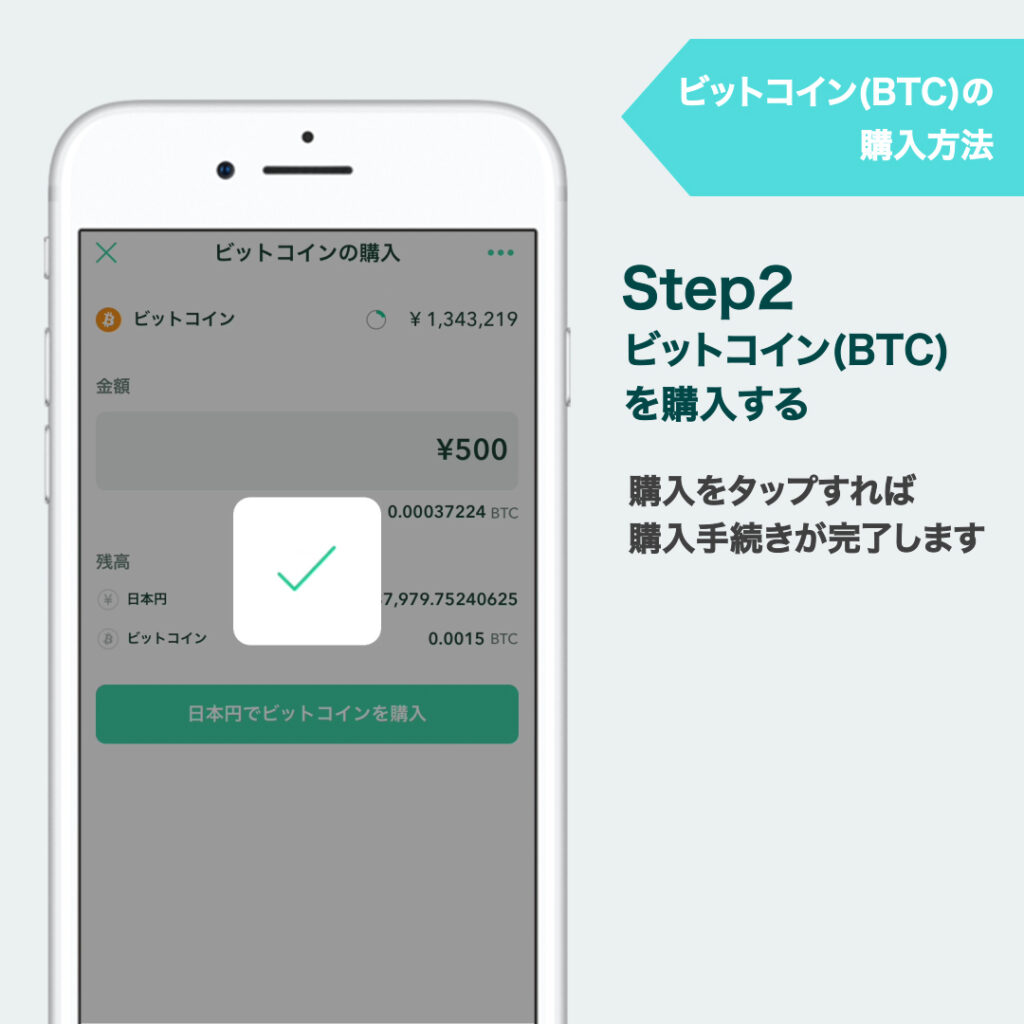
無事に購入が完了しました!おめでとうございます!
さいごに
今回は以上です。
本人確認と日本円の入金は簡単なので、サクッと1,500円分のビットコインをもらっておきましょう。
コインチェックつみたて設定もとっても簡単にできるので、後ほどこちらもご覧ください。
【かんたん3ステップ】コインチェック つみたてで少額投資【5分でOK】 – るーとすブログ
コインチェックで口座開設したものの、どうやって運用していいかがわからず悩んでいるあなた。 コインチェックつみた

